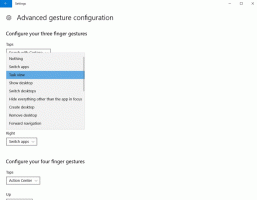Windows 10 Build 17063 släppt
Windows 10 Insider Preview Build 17063 för PC släpps till Windows Insiders i snabbringen och för de som valt att hoppa över. Windows 10 build 17063 representerar den kommande funktionsuppdateringen till Windows 10, kodnamnet "Redstone 4". Låt oss se vad som är nytt.
Denna konstruktion kommer med en enorm mängd förändringar. Här är ändringsloggen:
Introduktion av tidslinje
Tidslinjen är här! Vi vet att det kan vara svårt att komma tillbaka till saker du jobbade med tidigare. Om du är som oss kan du ibland glömma vilken webbplats eller app du använde eller var du sparade en fil. Nu kan du äntligen stänga appar utan att oroa dig – med Timeline kan du gå tillbaka till där du slutade.
Tidslinjen introducerar ett nytt sätt att återuppta tidigare aktiviteter som du startade på den här datorn, andra Windows-datorer och iOS/Android-enheter. Tidslinjen förbättrar Task View, så att du kan växla mellan appar som körs för närvarande och tidigare aktiviteter.
Standardvyn för tidslinjen visar ögonblicksbilder av de mest relevanta aktiviteterna från tidigare på dagen eller ett specifikt tidigare datum. En ny kommenterad rullningslist gör det enkelt att komma tillbaka till tidigare aktiviteter.

Figur 1. Uppgiftsvyn har förbättrats för att inkludera en tidslinje över tidigare aktiviteter.
Det finns också ett sätt att se alla aktiviteter som hände under en dag – välj bara Se allt bredvid datumhuvudet. Dina aktiviteter kommer att organiseras i grupper efter timme för att hjälpa dig hitta uppgifter som du vet att du arbetat med den morgonen, eller när som helst.

Figur 2. Bläddra bland alla dina aktiviteter under en dag.
Och om du inte kan hitta aktiviteten du letar efter i standardvyn, sök efter den.

Figur 3. Sök på tidslinjen för att hitta exakt det du letar efter.
Aktiviteter
I tidslinjen är en användaraktivitet kombinationen av en specifik app och ett specifikt innehåll som du arbetade med vid en viss tidpunkt. Varje aktivitet länkar direkt tillbaka till en webbsida, dokument, artikel, spellista eller uppgift, vilket sparar tid när du vill återuppta den aktiviteten senare.
Apputvecklare arbetar hårt för att förbättra sina appar genom att skapa högkvalitativa aktivitetskort som visas i tidslinjen. I den här förhandsversionen kan du se och återuppta surfaktiviteter i Microsoft Edge, filer du öppnat i appar som Microsoft Office inklusive Word, Excel, PowerPoint och OneNote, och uppdaterade UWP-versioner av kartor, nyheter, pengar, sport och Väder.
Vi uppmuntrar apputvecklare att uppdatera sina appar för att stödja tidslinjen.
Den nya aktivitetshistorik Inställningssidan låter dig styra vilka konton som visas i tidslinjen. Detta är mest relevant för användare med flera konton, till exempel ett personligt Microsoft-konto och ett jobb- eller skolkonto. Inställningar här låter dig också inaktivera aktivitetsinsamling och rensa din aktivitetshistorik.

Figur 4. Inställningssidan för aktivitetshistorik låter dig välja vilka konton du vill ska visas på din tidslinje.
Cortana
Förutom att återuppta tidigare aktiviteter via tidslinjen, kommer din personliga digitala assistent Cortana att föreslå aktiviteter du kanske vill fortsätta för att hjälpa dig att vara produktiv när du växlar mellan din telefon, bärbara dator och andra Cortana-aktiverade enheter. Den här upplevelsen drivs av samma aktiviteter som visas i tidslinjen.

Bild 5. Cortana hjälper dig att återuppta aktiviteter när du växlar mellan enheter.
Komma igång
Använd din PC normalt. Efter ett tag väljer du den nya aktivitetsvyikonen i aktivitetsfältet. (Du kan också öppna Uppgiftsvyn genom att trycka på Windows-logotyp nyckel + Flik.) Under dina löpande appar ser du tidigare aktiviteter i tidslinjen.

Bild 6. Uppgiftsvyikonen har uppdaterats för att återspegla nya tidslinjefunktioner.
Om du har mer än en dator, prova att använda Timeline på alla – du kommer att se samma aktiviteter oavsett vilken dator du använder. Och om en aktivitet från en dator använde en modern app som du inte har installerat på en annan dator, hjälper Windows dig att installera den appen.
Vi vill gärna höra din feedback, så tryck på feedbackknappen i det övre högra hörnet av tidslinjen om du har några problem eller förslag.
Microsoft Edge-förbättringar
Flytande uppdateringar i Microsoft Edge: Microsoft Edge stöder nu ett uppdaterat mörkt tema, med mörkare svarta nyanser och mycket bättre kontrast med alla färger, texter och ikoner. Detta löser många problem med tillgänglighetskontrast, vilket gör Microsoft Edge-gränssnittet enkelt att navigera och mer visuellt tilltalande. Microsoft Edge stöder nu också Reveal på våra navigeringsknappar, åtgärdsknappar, knappar i flikfältet samt på listor i hela Microsoft Edge (som i HUB: Favoriter, Läsning, Historia, Nedladdningar), vilket gör navigeringen av Edge UI till och med lättare. Vi har hört din feedback och har också uppdaterat akrylen i flikfältet och inaktiva flikar, så att mer färg kan synas igenom.

Bokmärkesknapp och utfällning blir en: Med denna konstruktion har Microsoft Edge också förenklat att lägga till och hantera bokmärken för EPUB- och PDF-böcker. Baserat på din feedback låter vi dig nu lägga till bokmärken och hantera din lista med bokmärken från samma plats. Detta ger en mycket konsekvent upplevelse över de olika bokformaten och gör det väldigt enkelt för användare att hantera sina bokmärken från en plats.

Offlinewebbplatser och push-meddelanden: Microsoft Edge stöder nu Servicearbetare och Push och Cache API. Dessa nya webbstandarder tillåter webbsidor att skicka push-meddelanden till ditt Action Center eller uppdatera data i bakgrunden, även när webbläsaren är stängd. Dessutom kan vissa webbsidor nu fungera offline eller förbättra prestanda, genom att använda lokalt cachelagrad data när cachen är uppdaterad eller när din enhet har en dålig anslutning. Du kan lära dig mer om dessa funktioner i vårt inlägg Servicearbetare: Går bortom sidan. Dessa funktioner lägger den tekniska grunden för Progressiva webbappar på Windows 10 – Vi kommer att ha mycket mer att dela om detta ämne snart på Microsoft Edge Dev-blogg!
Webbmedietilläggspaket: Denna konstruktion installerar Web Media Extensions-paket för Microsoft Edge, som utökar Microsoft Edge och Windows 10 för att stödja open source-format (OGG Vorbis och Theora) som vanligtvis finns på webben. Prova ditt favorit OGG-innehåll (som Wikipedia-videor eller ljud)! Vi kommer att övervaka feedback från den här funktionen i Insider-flyg för att så småningom utöka till bredare tillgänglighet för Microsoft Edge-kunder i den nuvarande grenen.
Gestförbättringar för precisionspekplattor: Denna konstruktion introducerar en ny gestupplevelse för Precision Touch Pads (finns på Surface och andra moderna Windows 10-enheter). Du kan nu använda gester som nyp och zoom, eller panorering med två fingrar, för att uppnå samma interaktioner på webbplatser som du kan göra med en pekskärm idag. Till exempel kan du nu nypa för att zooma på en karta i Bing Maps för att zooma in kartan utan att zooma hela sidan. Utvecklare kan lära sig mer om hur denna förändring implementeras och hur man ser till att dina webbplatser är redo för moderna inputupplevelser i vårt blogginlägg, Bygg en fantastisk pekplatta-upplevelse för webben med Pointer Events.
Uppsättningar
För några veckor sedan tillkännagav vi en ny Windows 10-funktion som heter "Set" (vi kan komma att kalla den något annat när den skickas) som skulle komma till Windows Insiders som en kontrollerad studie. Konceptet bakom Sets är att se till att allt relaterat till din uppgift: relevanta webbsidor, forskningsdokument, nödvändiga filer och applikationer, är anslutet och tillgängligt för dig med ett klick. Office (som börjar med Mail & Calendar och OneNote), Windows och Edge blir mer integrerade för att skapa en sömlös upplevelse, så du kan återgå till det viktiga och vara produktiv, återta det ögonblicket, spara tid – vi tror att det är det verkliga värdet av Uppsättningar. Från och med dagens version kommer set att vara tillgängliga för insiders, men eftersom det introduceras som en kontrollerad studie kommer inte alla insiders att se set.
Cortana-förbättringar
Cortanas anteckningsbok har ett nytt utseende: Notebook har genomgått en UX-förvandling för att vara mer lyhörd för Cortanas utvecklande kapacitet och tillåta användare att enkelt slutföra sina uppgifter.
- Ditt innehåll har ett nytt hem som heter Organizer som låter dig komma åt dina listor och påminnelser med lätthet. Och alla färdigheter är tillsammans, så att du enkelt kan konfigurera Cortana för att passa dina behov. Konfigurationsupplevelsen har också förenklats avsevärt.
- Flikvy för att rengöra ditt innehåll och konfiguration och en sida för att hantera Cortanas färdigheter och enkelt sätt att upptäcka mer.
- Förenklad konfigurationsupplevelsesida med enkel intressehantering.
- Detta är en förändring på serversidan som för närvarande rullas ut för de som använder engelska (USA) och kommer att rullas ut till andra marknader med tiden.

Kontoinmatningspunkt i navigeringsmenyn: För att förbättra upptäckbarheten och konsekvensen flyttar vi kontoinmatningspunkten från Cortanas anteckningsbok och till navigeringsmenyn (det är sidofältet som innehåller element som Home, Notebook och Samlingar).
Listor och samlingar – bättre tillsammans! Cortana Collections har slagits samman med Lists, så att du får personliga förslag och hjälp med att skapa listor – allt i ett rikt, attraktivt gränssnitt. Cortana hjälper dig att spåra dina Att göra och hantera inköpslistor. Hon föreslår också intressanta saker – restauranger att prova, recept att göra, böcker att läsa, filmer och program att titta på, saker att handla – och gör det enkelt att lägga till dem i dina listor. Se och använd dina listor och förslag i listhemmet:

Du kan komma åt det från Notebook:

För närvarande är den här funktionen endast tillgänglig för insiders som använder engelska (USA), som är inloggade på både Windows och Cortana med sitt Microsoft-konto.
En anteckning om samlingar: Vi har gjort en underliggande förändring av hur Cortanas samling fungerar – om du har använt den här funktionen i tidigare versioner måste vi migrera din data till våra nya insamlings-API: er. På grund av detta, när du uppgraderar till den här byggnaden kommer du att märka att alla dina befintliga sparade listobjekt har flyttats under förslag. Om du vill behålla dessa förslag, dra och släpp dem tillbaka till listan. Tack alla som har gett oss feedback hittills om upplevelsen av samlingar – fortsätt gärna!
Cortana älskar musik: Du kan nu använda Cortana för att styra musikuppspelning på fler av dina favoritmusikappar (endast EN-US). Från och med den här versionen möjliggör vi naturlig språkkompatibilitet för Spotify precis som Harman Kardon Invoke! Detta kommer att fungera på båda, ovanför låsskärmen (datorn är låst) såväl som under! Du kan prova frågor som...
- Spela julmusik på Spotify
- Spela min upptäcksveckaspellista på Spotify
- Spela på
- Spela lite Drake
- Spela fokusmusik
- Spela rockmusik
- Spela mina låtar
När musiken spelas kan du fråga Cortana vad som spelas så här:
- Hej Cortana, vad spelas?
Cortana kommer att hålla dig uppdaterad på dina spår.
För att börja rocka till dina favoritlåtar skaffa bara den senaste appuppdateringen och logga in på Spotify i anteckningsboken under musiksektionen.
OBS: För att ovanstående ska fungera måste du ha ett Spotify-konto (gratis eller premium).
Windows Shell-förbättringar
Kom med flytande! Idag stödjer Start och Action Center akryl för att anpassas till Fluent designprinciper. Och nu tar vi nästa våg av Shell UI till festen genom att applicera akryl på aktivitetsfältet, Share UI, Clock & Calendar flyout, Network flyout, Volume flyout och Input flyout. Testa och låt oss veta vad du tycker!

Obs: Akrylbakgrunden är inaktiverad om du går in i batterisparläge. Vi undersöker också ett problem där om du har skalning > 100 % kan den suddiga bakgrunden verka förvriden.
Spara aviseringsutkast: Aviseringar är i sig övergående – en sak vi har hört från dig är hur det kan vara frustrerande att ha börjat skriva ett svar i ett meddelande (som en från Skype), bara för att få svaret att försvinna om du inte skickade det innan meddelandet gick bort. Nåväl, inte mer! Om en skål avfärdas med osänd text kommer vi nu att spara utkastet; öppna åtgärdscentret och din text kommer nu att sparas med aviseringen.
Förenklad bokstavsgruppering i Start för östasiatiska språk: En av de bästa feedbackpunkterna från våra användare är att det är för svårt och tar för lång tid att hitta appar i listan med alla appar på grund av hur apparna grupperas när man använder östasiatiska språk. Vi hör dig, och vi är glada att kunna meddela att vi med den här versionen har förenklat grupperingen av appar i listan med alla appar för kinesiska (förenklad), japanska och koreanska. Denna förändring är mest märkbar för kinesiska (förenklad) och japanska, där vi har minskat antalet grupper med 29 respektive 36. Om du använder Windows på dessa språk, vänligen ta en stund att kolla upp det när du har fått bygget och låt oss veta hur det känns.

Kinesiska (förenklat) tidigare och nya listsektioner för alla appar

Japanska tidigare och nya listsektioner för alla appar
Molntillstånd för navigeringsfönstret: I ett försök att ytterligare hålla dig informerad om tillståndet för dina OneDrive-filer och mappar på begäran, tittar vi på att lägga till en tillståndsikon att använda i Filutforskarens navigeringsfönster. Om du vill stänga av detta finns det ett alternativ på fliken Filutforskarens menyflik Visa – klicka på knappen Alternativ och sedan i dialogrutan som visas, gå till navigeringsfönstret på fliken Visa och avmarkera "Visa alltid tillgänglighet status".

Ett konsekvent nätverksutslag på inloggningsskärmen: Vi fortsätter vårt arbete med att modernisera alla delar av Windows 10, och vi har nu uppdaterat nätverksutsvängningen på inloggningsskärmen för att använda samma välbekanta nätverksutslag som du har blivit älskad av i aktivitetsfältet.
Förbättra din uppdateringsupplevelse: I ett försök att hålla dig informerad om din dators tillstånd, om Windows Update Settings visar en varning eller varning, kommer vi nu att upprepa det via en ny Windows Update-ikon i systemfältet. Om du högerklickar på ikonen kommer du att se alternativ som är relevanta för det aktuella tillståndet, till exempel omstart, schemalägg omstarten eller gå till Windows Update-inställningar. Om den är synlig kan den här ikonen stängas av från Aktivitetsfältets inställningar.
En förbättrad My People-upplevelse
Baserat på din feedback har vi arbetat med att utveckla My People-upplevelsen och ta den till nästa nivå. Denna konstruktion för med sig ett antal efterfrågade funktioner, förbättringar och ändringar, inklusive:
- Dra och släpp ordna om: Bocka av en av våra vanligaste feedbackförfrågningar – du kan nu dra och släppa kontakter för att ordna om dem i aktivitetsfältet! Du kan också släppa kontakter in i och ut ur fältet Personer. Obs: som en del av denna funktionsändring, när du uppgraderar, om du har flera kontakter fästa i aktivitetsfältet kommer du att märka att deras ordning kommer att ändra riktning på aktivitetsfältet

- Du bestämmer hur många kontakter som ska visas i aktivitetsfältet: Med Fall Creators Update kan du ha maximalt 3 personer fästa till aktivitetsfältet, med eventuella ytterligare pins som visas i People-utvikningen. Vi har hört din feedback och dagens konstruktion ger en ny inställning så att du kan bestämma hur många du vill visa – från ett till tio, eller så kan du välja att visa dem alla i överflödet. Du hittar inställningen med de andra Personinställningarna under Inställningar > Anpassning > Aktivitetsfältet.
- Animationer för människor i översvämning: För att förbättra upptäckbarheten kommer du nu att se en animering över People-ikonen för att meddela dig när någon är fäst vid överflödeslistan i utfällningen. Dessutom kunde du tidigare bara få känslomässiga meddelanden från kontakter som var direkt på din Aktivitetsfältet – med dagens flygning är den här upplevelsen nu tillgänglig för personer som är fästa i People flyout som väl! Här är en glimt av hur det ser ut (visas med vår favorit "windows10" Skype-emoji). Vill du prova det? Skaffa en av dina fästa kontakter för att skicka dig en "(poke)", eller lägg till, fäst och ping vår emoji bot.

- Flytande i flyouten: Som en del av vår större pågående ansträngning för att nå våra mål för flytande design kommer du att märka att People flyout nu använder akryl, avslöjande och ljuseffekter.
- Förbättrar appens upptäckbarhet: När utvecklare arbetar med att integrera stödet för My People i sina appar kommer vi nu att föreslå appar som du kan vara intresserad av. Det finns ett alternativ att aktivera eller inaktivera detta i Personinställningarna under Inställningar > Anpassning > Aktivitetsfältet.
Lägg till en ny dimension till det du fångar i klippverktyget
Denna konstruktion ger en ny "redigera i Paint 3D"-knapp till klippverktyget så att du kan ta ditt klipp till nästa nivå via Paint 3D. Flytta (eller ta bort) objekt med Magiskt val, utöka och kommentera med en mängd olika alternativ, ta in 3D-objekt från Remix 3D och mer!

Förbättringar av Windows-inställningar
Inställningar får ett nytt utseende: Du har redan sett att vi säger "bring on the Fluent!" i andra delar av Shell och Inställningar är inte annorlunda. Med dagens konstruktion kommer du att upptäcka att vi inte bara har uppdaterat inställningsgränssnittet med hjälp av Fluent Design principer, men vi har också tagit en titt på Inställningars hemsida och gjort om den med ett öga för visuellt skärpa. När du utforskar mängden av nya och förbättrade inställningar nedan, ta en stund för att få en känsla för den uppdaterade designen som helhet och låt oss veta vad du tycker.

Säkerhetsfrågor för lokala konton: Med Fall Creators Update började vi arbeta på självhjälpslösningar för lösenordsåterställning från låsskärmen. Idag lägger vi även till den här funktionen till lokala konton, genom den nyligen tillgängliga användningen av säkerhetsfrågor för lokala konton. Om du redan har ett lokalt konto kan du lägga till säkerhetsfrågor genom att gå till Inställningar > Konton > Inloggningsalternativ > "Uppdatera dina säkerhetsfrågor". Om du installerar en ny dator med ett lokalt konto, kommer installationen att leda dig genom att lägga till dessa frågor och svar direkt i arbetsflödet. När dina säkerhetsfrågor har ställts in, om du inte kan komma ihåg ditt lösenord på låsskärmen, kan du kommer att se en länk för att återställa ditt lösenord, varpå du klickar på att du uppmanas att ange svaren på din säkerhet frågor.

Visa din displayinformation på en bekväm plats: Från och med Build 17060 kan du nu se detaljerad information om din skärm genom att besöka den nya sidan "Avancerade skärminställningar" som är länkad längst ned i Inställningar > System > Skärm.
Det mesta av informationen bör vara självförklarande, men här är ett par stycken som du kanske vill ha mer information om:
- Skrivbordsupplösning kontra aktiv signalupplösning. Vanligtvis kommer din skrivbordsupplösning och din aktiva signalupplösning att vara identiska. För att ge en mjukare upplevelse föredrar Windows att hålla din skärm igång med sin ursprungliga signalupplösning. Om du ändrar din bildskärmsupplösning under Inställningar > System > Bildskärm > Skala och layout > Upplösning kan du se en skillnad mellan din skrivbordsupplösning och din aktiva signalupplösning.
- Den mystiska uppdateringsfrekvensen på 59 Hz. Displayentusiaster kommer kanske ihåg den här konversationen från Windows 7-dagarna. Du kan se 59 Hz listad som din uppdateringsfrekvens även om du har ställt in den på 60 Hz, men var säker att detta är designat för bildskärmar och TV-apparater som bara rapporterar 59,94 Hz men inte 60 Hz. Lära sig mer om den här.

Håll ögonen öppna för fler förbättringar av skärminställningarna! Din feedback är viktig för oss – om det finns nya funktioner som du skulle vilja se i displayinställningarna i kommande utgåvor, vänligen meddela oss via Feedback Hub. Sök efter och rösta upp dina favoritfunktioner eller lämna in ditt förslag under Skrivbordsmiljö > Inställningar.
Förbättra din skalningsupplevelse: I det här flyget har vi gjort det enklare för dig att fixa appar som blir suddiga om du dockar/avdockar, RDP eller ändrar skärminställningar. Vissa stationära appar kan bli suddiga i dessa scenarier. När detta händer måste du logga ut och tillbaka till Windows för att få dessa appar att rendera ordentligt. I det här flyget kan du aktivera en funktion som gör att dessa appar kan åtgärdas genom att helt enkelt återstarta dem. Det finns tre komponenter till denna funktion:
- En ny inställning på sidan Visningsinställningar: Under Inställningar > System > Display > Avancerad skalning hittar du ett nytt avsnitt som heter "Fixa skalning för appar" där du kan aktivera en inställning för att låta Windows försöka fixa appar så att de inte blir suddiga.

- En skål som dyker upp när vi upptäcker att du kan ha suddiga appar på din huvudskärm.

- En åsidosättning per app av den globala inställningen. Genom att högerklicka på exe-filen för en stationär app och välja egenskaper kan du välja "Ändra inställningar för hög DPI", sedan "Åsidosätt system-DPI" och sedan konfigurera beteendet.

NOTERA: Detta fungerar inte för alla skrivbordsappar och det förbättrar bara suddiga skrivbordsappar när de är på huvudskärmen. Om du använder flera skärmar med olika skalfaktorer och kör i "Utöka" visningsläge, kan dessa appar fortfarande vara suddiga på sekundära skärmar.
En ny sida med tangentbordsinställningar: Vi introducerar en ny tangentbordsinställningar på PC! Nu finns det under tids- och språkinställningarna, och du kommer enkelt att kunna lägga till nya tangentbordslayouter, växla mellan japanska 106/109 och Engelska 101/102 tangentbordslayouter, slå på och av inställningar som tangentljud och autokorrigering och andra avancerade tangentbordsrelaterade inställningar. Dessutom kan du nu ändra standardtangentbordet oberoende av visningsspråket, till exempel med den franska skärmen språk och att ha engelska som standardtangentbord (det här alternativet var tidigare tillgängligt i Kontrollpanelen, men har nu flyttats till Inställningar). Dubblettinställningar från kontrollpanelen har tagits bort.

En ny och förbättrad sida för region- och språkinställningar: Som en del av vår pågående strävan att sammanföra inställningar och kontrollpanel, samt förbättra användarvänligheten i inställningar, kommer du att med dagens konstruktion upptäcka att vi har omarbetat inställningarna för region och språk. Vi har lagt till ikoner för varje språkpost för att indikera när språkstöd är installerat för visningsspråk, text-till-tal, taligenkänning och/eller handskrift. Vi har också lagt till en helt ny språkvalsupplevelse – så att du snabbt kan identifiera tillgängliga språkfunktioner per språk. Detta markerar också den initiala integrationen av Local Experience Packs, inbyggda AppX-paket, som med Microsoft Store för att göra det möjligt för oss att regelbundet uppdatera språkresurser med översättningsförbättringar som samlats in från Windows Insiders och annan feedback kanaler. Vi finjusterar fortfarande användargränssnittet, så förvänta dig några små förändringar under de kommande flygningarna.

Ange datainställningar för att föredra mobilanvändning: I Mobilinställningar kan du nu välja att använda mobilt i stället för Wi-Fi alltid eller när Wi-Fi är dåligt. Denna uppdaterade Windows-funktion tillåter personer med snabba LTE-anslutningar och stora/obegränsade dataplaner att gynna mobilnätverk närhelst det är tillgängligt och undvika att fastna på dåliga Wi-Fi-anslutningar.

NOTERA: Sidan Mobilinställningar kommer endast att vara synlig för personer som använder datorer med mobilanslutningar.
Förbättrad hantering av dataanvändning: Du kan nu konfigurera datagränser och/eller placera bakgrundsdatabegränsningar för Wi-Fi- och Ethernet-anslutningar, förutom mobilanslutningar, på sidan Dataanvändning. Den uppdaterade inställningssidan syftar till att stödja en mängd olika enheter och användare. Oavsett om du har en dator med mobilanslutning eller en uppmätt Ethernet-nätverksanslutning, skräddarsy din dataanvändning efter din budget och dina behov. Vill du se din dataanvändning med ett ögonkast? Högerklicka på fliken Dataanvändning i Inställningar och fäst den på Start-menyn för att se en live-ruta för dataanvändning.

Återställ dina spellägesinställningar: Under Inställningar > Spel > Spelläge finns ett nytt alternativ som heter "Återställ spellägesinställningar" som låter dig återställa spellägesinställningarna för sin dator till standardvärdena för funktionen.
Förbättrade inställningar per app: När vi har lagt till ett nytt snabbmenyalternativ för att gå direkt från appen i Start till inställningarna per app i Inställningarnämnde vi att förvandla den här sidan till en enda plats för inställningar relaterade till varje app. I dagens build kommer du att märka att vi nu bubblar upp alla behörigheter som appen har bett om, tillsammans med ett enkelt alternativ för dig att växla mellan dem. Vi har också lagt till länkar för att kontrollera bakgrundsanvändning, meddelanden på låsskärmen och standardinställningar samt alternativ för att avsluta och/eller avinstallera appen.

Windows Defender-förbättringar
Windows Defender-applikation Guard (WDAG) uppdatering: Du talade och vi lyssnade. Microsoft tar med Windows Defender Application Guard till Windows 10 Professional i nästa funktionsuppdatering av Windows 10. Nu, precis som Windows 10 Enterprise-användare, kan Windows 10 Pro-användare navigera på Internet i Application Guard och veta att deras system är skyddade från även de mest sofistikerade webbläsarattacker.
Windows Defender Application Guard ger ett oöverträffat skydd mot riktade hot med hjälp av Microsofts branschledande Hyper-V-virtualiseringsteknik. Kolla upp detta nyligen RSA-föredrag om Window Defender Application Guard om du vill förstå den här funktionen mer detaljerat.
Den är tillgänglig nu för vår fantastiska Windows Insider-gemenskap för att prova och vi vill gärna höra din feedback.
För mer information, se vår teknisk community-sida.
Snabbåtkomst från snabbmenyn: Du kan nu högerklicka på Windows Defender-ikonen i meddelandefältet och få en uppdaterad snabbmeny som låter dig gör snabbt en snabbskanning, uppdatera dina Defender-definitioner, ändra aviseringarna och öppna Windows Defender Security Centrum.
Windows Subsystem för Linux (WSL)
WSL kan köra bakgrundsuppgifter: Processer som ställer in sig för att köras i bakgrunden som sshd, tmux/screen, etc. kommer nu att fortsätta köras efter att det senaste konsolfönstret har stängts. Läsa denna blogg för mer information och en demo.
Förhöjda och icke-förhöjda WSL-instanser kan köras samtidigt: Tidigare WSL-instanser måste alla köras som förhöjda eller alla ohöjda. Nu kan du köra några förhöjda och några icke-förhöjda instanser. Du kan också använda Schemalagda uppgifter för att köra WSL.
WSL körs i fjärranslutningar: WSL stöds nu när ansluten via ÖppnaSSH, VPN, Enter-PSSession och/eller andra liknande Windows-fjärrverktyg. Tidigare skulle detta bara fungera i de fall där användaren loggade in interaktivt och startade en WSL-instans innan han fjärransluter. till fjärrvärden och starta sedan WSL. Med bakgrundsprocesser kan du bakgrund sshd i WSL så att det finns kvar i bakgrunden utan att ha några öppna fönster.
Verktyg för att konvertera Linux-vägar till Windows-vänliga vägar: Wslpath är ett verktyg som låter dig konvertera Linux-vägar till deras Windows-motsvarighet. Här är en snabbreferens för hur du kan använda verktyget wslpath:
-ett kraftresultat till absolut banformat
-u översätter från en Windows-sökväg till en WSL-sökväg (standard)
-w översätt från en WSL-sökväg till en Windows-sökväg
-m översätt från en WSL-sökväg till en Windows-sökväg, med '/' istället för '\\'
Nya verktyg tillgängliga för utvecklare på Windows
Windows Kommandoradsverktygskedja innehåller bsdtar (tar) och curl.
bsdtar och curl, två populära kommandoradsverktyg från Unix-skalet, är nu tillgängliga i Windows och Windows Server. bsdtar ger praktisk extrahering/skapande av komprimerade filer och curl erbjuder dataöverföringsmöjligheter så att du kan ladda ner filer från en avlägsen plats. Läsa denna blogg för att lära dig mer om tillägget av dessa två nya verktyg och se hur de formar utvecklarupplevelsen på Windows.
Unix-uttag (AF_UNIX) är tillgängliga på Windows
AF_UNIX är en adressfamilj som har möjliggjort kommunikation mellan processer på Unix i otaliga år. Fönstermotsvarigheten heter pipes, som erbjuder liknande faciliteter. Baserat på feedback från användare har vi hört att du vill ha en enklare väg när du porterar verktyg som förlitar sig på AF_UNIX till Windows. Som ett resultat kan två Win32-processer nu använda AF_UNIX-adressfamiljen över Winsock API för att kommunicera med varandra. Läsa denna blogg för mer detaljer.
Styr åtkomsten av Windows-appar till din kamera
Kamerasekretessinställningar under Inställningar > Sekretess > Kamera ger dig fin kontroll över apparna som har åtkomst till din kamera. Före den här uppdateringen gällde växeln märkt "Låt appar använda min kamerahårdvara" endast appar installerade från Windows Store (tänk Skype från Store). Detta innebar att du kunde ha växeln inställd på av, men fortfarande ha äldre appar som använder kameran (tänk Skype för skrivbord). Med den här uppdateringen ändrar vi växelns beteende för att inkludera alla äldre appar. Observera att varje äldre app inte kommer att visas individuellt i listan idag som Store-appar gör, men de kommer att respektera växlingen.
En annan relaterad ändring som också är en del av den här uppdateringen kommer att inkludera Windows Camera-appen i listan över appar som kan använda din kamera; det var tidigare undantaget från denna lista.
Om din äldre kameraapplikation slutar fungera efter att ha tagit den här uppdateringen, kontrollera din kameras sekretessinställningar och se till att växlingen är aktiverad. Prova de nya kamerans sekretessfunktioner och kom ihåg att lämna all feedback via Feedback Hub.
Input förbättringar
Anpassa handskriftspanelen: I den här utgåvan kan du nu ändra typsnittet som din handstil konverteras till i handskriftspanelen! Gå till Inställningar > Enheter > Pen & Windows Ink > "Ändra teckensnitt för handskriftsupplevelsen", välj önskat typsnitt från rullgardinsmenyn och skriv sedan i handskriftspanelen för att se det du har valt font.

Du kan nu använda Emoji-panelen på fler språk! Baserat på din feedback har vi arbetat flitigt med mer extra stöd för fler språk och från och med dagens bygga kan du nu använda emojin över 190 lokalbefolkning – 152 av dem har stöd för verktygstips när du håller muspekaren över varje emoji. Detta inkluderar engelska (Storbritannien), franska (Frankrike), tyska (Tyskland), spanska (Spanien) och mer! Du kan öppna Emoji-panelen genom att trycka på Windows-tangenten + punkt(.). För närvarande kan du bara bläddra och använda mus/pek/tangentbord för att välja en emoji på dessa språk, men vi arbetar med att lägga till sökning. Håll utkik!

En eller flera emoji åt gången – du väljer: Med föregående flight lade vi till stöd för att mata in flera emoji åt gången. Idag lägger vi till en inställning så att du kan bestämma vilket beteende som är bäst för dig. Markera eller avmarkera helt enkelt den nya inställningen "Stäng inte panelen automatiskt efter att en emoji har angetts" under Inställningar > Tid och språk > Tangentbord > Avancerade tangentbordsinställningar.
Emoji-datauppdatering: Sista flygningen vi delade vår första emoji-datauppdatering på flera språk för den här utgåvan – som utlovat med dagens flygning har vi den andra huvuddelen av nyttolasten. Vi har lagt till ett antal ytterligare ord som du kan använda för att hitta emojin du letar efter på ditt språk – använd pektangentbordet och sök efter saker som igelkott, vampyr och kringla.
Uppdatering av förslag på hårdvaratangentbord: Eftersom vår första flygning med denna nya funktion, vi har två uppdateringar att dela med dig:
- För det första: Vi stöder nu mörkt tema! Använd Färginställningar för att växla mellan ljust och mörkt och se hur dina textförslag nu kommer att följa efter.
- För det andra: Vi har flyttat inställningarna för hur man aktiverar den här funktionen, du kan nu hitta den under Tangentbordsinställningar > Engelska (USA) > Alternativ > Tangentbord för maskinvara > "Visa textförslag som Jag skriver".

Delad layout kommer till pektangentbordet: Som många av er vet vi designade om pektangentbordet för att vara XAML-baserat för höstens Creators Update. Vi har arbetat hårt med att ta itu med din feedback, och är glada att kunna meddela att med detta bygger pektangentbordet stöder nu den delade layouten – en ergonomisk layout designad för att användas med båda händerna, en på varje sida om din läsplatta.

Obs: koreanska, japanska och förenklade kinesiska språk stöds ännu inte för den här layouten, men vi jobbar på det.
Den vanliga pektangentbordslayouten för japanska, koreanska, snabba och ChangJie för traditionell kinesiska: Nu är standardtangentbordslayouten för östasiatiska språk tillgänglig förutom förenklad kinesiska och Bopomofo för traditionell kinesiska (som vi fortfarande arbetar med). Japansk Kana-layout stöds också. Om du vill växla mellan breda, enhands- och vanliga pektangentbordslayouter, tryck bara på knappen längst upp till vänster på tangentbordet.
Nya funktioner för IT-proffs inom leveransoptimering
Vi har lagt till flera policyer i den här versionen (både grupppolicyer och MDM-policyer) som ger administratörer möjlighet att strypa bandbredden på vissa tider på dygnet (för både förgrunds- och bakgrundstrafik), begränsa peer-val till samma subnät, automatiskt ansluta enheter till peer-grupper genom att använda en DHCP-servers användaralternativ eller anslutningens DNS-suffix samt möjligheten att öka användningen av peers genom att fördröja användningen av HTTP källa.
För att se listan över nya konfigurationer, öppna GP Editor och kolla in de nya policyerna under Administrativa mallar > Windows-komponenter > Leveransoptimering:

Dessa funktioner lades till baserat på feedback från IT-proffs som förlitar sig på leveransoptimering för att minska bandbreddsförbrukningen i deras nätverk. Strypreglerna kan vara användbara för dig om du vill strypa internetbandbredden under kritiska arbetstider samtidigt som uppdateringstrafiken kan flyta snabbare vid andra tillfällen. De nya policyerna för kamraturval tar upp feedback vi har fått från kunder som använder AAD och Modern Management (Intune, WUfB) och behövde fler alternativ för att automatiskt gruppera peers på varje webbplats de hantera.
Registerprocess
I de senaste Insider Preview-byggen kan du ha märkt en ny process märkt "Registry" i Task Manager. Syftet med denna process liknar det med minneskomprimeringslagringsprocessen genom att det är en minimal process vars adressutrymme används för att lagra data på uppdrag av kärnan. Men medan minneskomprimeringsprocessen används för att hålla komprimerade sidor, används registerprocessen för att lagra registerdata (t.ex. HKEY_LOCAL_MACHINE\SOFTWARE, HKEY_CURRENT_USER).
Att lagra registerdata i registerprocessen ger registret tillgång till mer kraftfulla minneshanteringsfunktioner som gör att vi kan minska registrets minnesanvändning i framtiden.
Dagens Insider Preview-build är den första som lagrar hive-data i registerprocessen och detta är synligt i Task Manager som ökad minnesanvändning av den processen. Eftersom dessa data tidigare fanns i kärnansökningspool, finns det också en motsvarande minskning av användningen av sökbar pool, så totalt sett finns det ingen nettoförändring i användningen av hivedataminne.


Figur 1: Exempel på ökning av minnesanvändning i registerprocessen (före/efter).


Figur 2: Exempel på minskning av Paged Pool (före/efter).
Andra anmärkningsvärda förändringar
En anteckning om HomeGroup: Att enkelt ansluta till och dela de viktiga delarna av ditt digitala liv med dem som betyder mest har aldrig varit enklare med dagens moderna datorer och molnet. Oavsett om det är att ansluta datorer och skrivare i ditt hemnätverk via Share-funktionen i Windows eller använda OneDrive för att dela ett fotoalbum från din senaste semester, Windows 10 gör anslutning av flera enheter och delning av innehåll strömlinjeformad och enkel. Och det är på grund av den utvecklingen som med dagens konstruktion kommer du att börja se oss avgå tjänsten Hemgrupp. HomeGroup var fantastiskt för pre-molnet och pre-mobil eran, men idag är denna funktionalitet inbyggd direkt i Windows 10 och appar. Från och med den här versionen fungerar inte HomeGroup-tjänsten längre i Windows 10. Användarprofilen som används för delning och fil-/mapp-/skrivarresurserna kommer att fortsätta att fungera.
Här är rekommenderade alternativ till HomeGroup för att du ska få den bästa fildelningsupplevelsen i Windows 10 framöver:
-
Fillagring:
- OneDrive är en molnbaserad lagrings- och samarbetsplattform för alla enheter som är viktigast i ditt liv – som dina filer, dina foton, dina videor och mer.
- OneDrive-filer på begäran tar molnfillagring ett steg längre, så att du kan komma åt alla dina filer i molnet utan att behöva ladda ner dem och använda lagringsutrymme på din enhet.
- Dela funktionalitet: För de som föredrar att inte använda molnet för att ansluta sina enheter, Share-funktionaliteten för mappar och Med skrivare kan du se tillgängliga enheter och ansluta dem till och från andra datorer i ditt hemnätverk.
- Lättr Anslutning: Du kommer inte längre ihåg kryptiska hemgruppslösenord för att kunna ansluta till en annan dator. Du kan nu enkelt ansluta via e-postadressen för ditt Microsoft-konto på flera enheter.
- Vi åtgärdade ett problem där alla typer av dynamiska volymer listades här skulle inte monteras korrekt eller vara tillgänglig från Windows (data förblev intakt men otillgänglig på volymen på påverkade byggnader).
- Vi åtgärdade ett problem där efter att ha öppnat och stängt People flyout-aviseringar kanske slutade visas tills datorn hade startats om.
- Vi åtgärdade ett problem där Cortanas aviseringsinställningar oväntat saknades i Inställningar efter uppgradering till senaste versioner.
- Vi fixade ett problem där när det fanns ett problem med att Cortanas talresurser inte var tillgängliga, kunde hon blockera Start.
- Vi åtgärdade ett problem som ledde till att vi eventuellt inte fick alla dina aviseringar från Cortana under de senaste första flygen. Vi åtgärdade ett problem där när du använder Windows på hebreiska inga sökresultat visades i Sök förrän ett blanksteg angavs.
- Vi åtgärdade ett problem så att papperskorgen nu kommer att dyka upp i sökresultaten när du skriver i Cortana. Detta var en förändring på serversidan så du kommer att se det utanför gränserna för denna flygning.
- Vi åtgärdade ett problem där öppning av Action Center medan det fanns en notis toast synlig kunde resultera i att Action Center oväntat animerade från det nedre hörnet snarare än från sidan.
- Vi fixade ett problem där om du installerade om eller återställde din dator utan internet under de senaste flygningarna, kunde standardrutorna i Start fastna som nedåtriktade pilar.
- Vi åtgärdade ett problem där snabbmenyer om systemet hade lite minne kunde visas i en smal bredd utan all text.
- Vi åtgärdade ett problem med dialogrutan Filväljare från de senaste versionerna där vi sparade filnamn som inkluderade ytterligare punkt i namnet (som A.ver2.exe) skulle resultera i att filtillägget inte ingår i den sparade filen (A.ver2).
- Vi åtgärdade ett problem där vissa videor när de tittade i Microsoft Edge slutade spelas och slutade svara när uppspelningshastigheten ändrades till 4x eller 8x.
- Vi fixade ett problem som ledde till att det förväntade verktygstipset inte visades när du höll musen över bilder på vissa webbplatser i Microsoft Edge.
- Vi åtgärdade ett problem där inga sökförslag visades när du skrev i Microsoft Edge-adressfältet om datorn var inställd på en region som för närvarande inte stöds av Cortana.
- Vi åtgärdade ett problem som kunde resultera i ett felmeddelande som säger "enheten svarar inte" när vi försökte använda Near Share.
- Vi åtgärdade ett problem där närliggande enheter som hade nära delning aktiverat kanske inte listades i delning.
- Vi åtgärdade ett problem som resulterade i markörfördröjningar på vissa enheter när nattljuset övergick.
- När du använder den delade gesten för att lägga till mer utrymme mellan två ord i handskriftspanelen (en rad, som visas här) det utrymmet kommer nu att stängas igen efter en paus.
- Vi har lagt till en toppnivålänk till Storage Settings för att "frigöra utrymme" nu, så att du kan komma åt det snabbare om du behöver det, istället för att behöva öppna Storage Sense först.
- Vi har gjort några små justeringar av designen på sidan med Windows Update-inställningar och undersidor.
- För att förbättra upptäckbarheten, när du har en uppdatering som väntar på omstart i Windows Update-inställningar, bredvid knappen starta om nu kommer du nu också att se en knapp för att välja andra omstartsalternativ.
- Vi fixade ett problem som resulterade i att vissa insiders upptäckte att Outlook 2016 kraschade ofta på den föregående flygningen.
- Vi fixade ett problem där grupppolicyn för att ställa in en anpassad låsskärmsbild inte skulle fungera om du också hade ställt in en policy som inaktiverade bilden på inloggningsskärmen.
- Vi åtgärdade ett problem som ledde till att docker inte fungerade under de senaste flygen.
- Vi fixade ett problem från nyligen flygningar där Emoji-panelens mest använda sida inte uppdaterades.
- Vi fixade ett problem där pektangentbordet visade en mycket liten storlek på stora skärmar.
- Vi har uppdaterat pektangentbordet så att det nu har en animering när du anropar och avvisar.
- Vi åtgärdade ett problem där tangenter på full touch-tangentbordet kunde fastna i ett visuellt nedtryckt tillstånd.
- Vi har uppdaterat det breda pektangentbordet så att om du dubbeltrycker på Shift-tangenten för att aktivera caps lock så förblir tangenten i ett visuellt nedtryckt läge så att du kan se att caps lock är aktiverat.
- Vi har uppdaterat det fullständiga pektangentbordet så att du nu kan använda kortkommandon som innehåller 3 tangenter (till exempel WIN + Alt + D).
- Vi har gjort några små designändringar i dikteringsgränssnittet som visas när du trycker på WIN+H.
- Vi åtgärdade ett problem där den kinesiska (förenklade) Pinyin IME kan hänga när du skriver snabbt i Cortana.
- Vi åtgärdade problemet där VPN som använde anpassade popup-fönster under anslutningen misslyckades med fel 720 när de försökte ansluta.
- Vi åtgärdade problemet som gjorde att användare som har aktiverat den äldre konsolen inte kunde starta någon kommandoradsapplikation.
- Populära Tencent-spel som League of Legends och NBA2k Online kan få 64-bitars datorer att bugga (GSOD).
- [UTVECKLARE] Att distribuera en x86-app till en x64-dator på distans resulterar i "FileNotFound"-distributionsfel om måldatorn kör Build 17040. Att distribuera en x64-app till en x64-dator på distans eller en x86-app till en x86-dator fungerar bra.
- Microsoft Edge kanske inte tar emot push-meddelanden från webbplatser i den här flygningen, på grund av ett problem med att spara behörigheter per webbplats. Vi förväntar oss att det här problemet kommer att lösas i nästa förhandsversion.
- Att lansera en uppslukande 360 graders video från appen Filmer och TV i Windows Mixed Reality kommer att resultera i att videon hamnar åt fel håll. Efterföljande lanseringar av 360 graders videor kommer att fungera korrekt.
- När användare försöker skapa ett Microsoft Edge InPrivate-fönster inifrån ett Mixed Reality-headset skapas ett vanligt fönster istället. Användare kommer inte att kunna använda InPrivate i Mixed Reality i den här versionen. InPrivate på skrivbordet påverkas inte.
- Vi förbereder för införandet av OpenSSH Server som en distributionsmekanism i utvecklarläge. Men UI-koden checkades in före komponenterna, och så även om det finns en "Använd OpenSSH (Beta) för fjärrinstallation"-växel i användargränssnittet under Inställningar, kommer det inte att fungera, och om du slår på det avbryts fjärrdistributionen till den enheten tills strömbrytaren stängs av.
- Om du använder några EUDC-teckensnitt kommer Microsoft Edge, Cortana och andra appar som använder en webbvy inte att startas. Du kan lösa det här problemet genom att ta bort HKCU\EUDC-nyckeln i Registereditorn. Observera att om du gör detta kommer du inte att kunna se EUDC-tecken. Vi rekommenderar att du exporterar denna regkey innan du tar bort den, så det är enkelt att återanvända nyckeln i ett framtida flyg när problemet har åtgärdats.
- Efter att ha uppgraderat till den här versionen kan det hända att touch och penna inte fungerar på den icke-primära skärmen. Relaterat till detta kan inmatning av mus, beröring och penna inte ske på rätt plats efter en orienteringsändring eller om du använder ett icke-inbyggt bildförhållande. Vi jobbar på en fix.